Jojo26
User
… ganz vergessen habe ich nach der Vorstellung des ‚Planform Creator 2‘ etwas mehr über den ‚Airfoil Editor‘ zu berichten. Das soll nun flugs nachgeholt werden.
Der kleine 'AirfoilEditor' ist für mich inzwischen zum Schweizer Taschenmesser der alltäglichen Profilarbeit geworden. Verknüpft mit der Dateiendung .dat kann man sich schnell einen Überblick zu einem Profil verschaffen und anschließend durch die Nachbar-Profile in diesem Verzeichnis blättern – und noch ein wenig mehr.
Airfoil Editor
Der AirfoilEditor ist Teil des Planform Creator 2 Projekts und dient dazu, detaillierte Informationen über ein Tragflächen-Profil anzuzeigen und grundlegende Profilmodifikationen vorzunehmen.
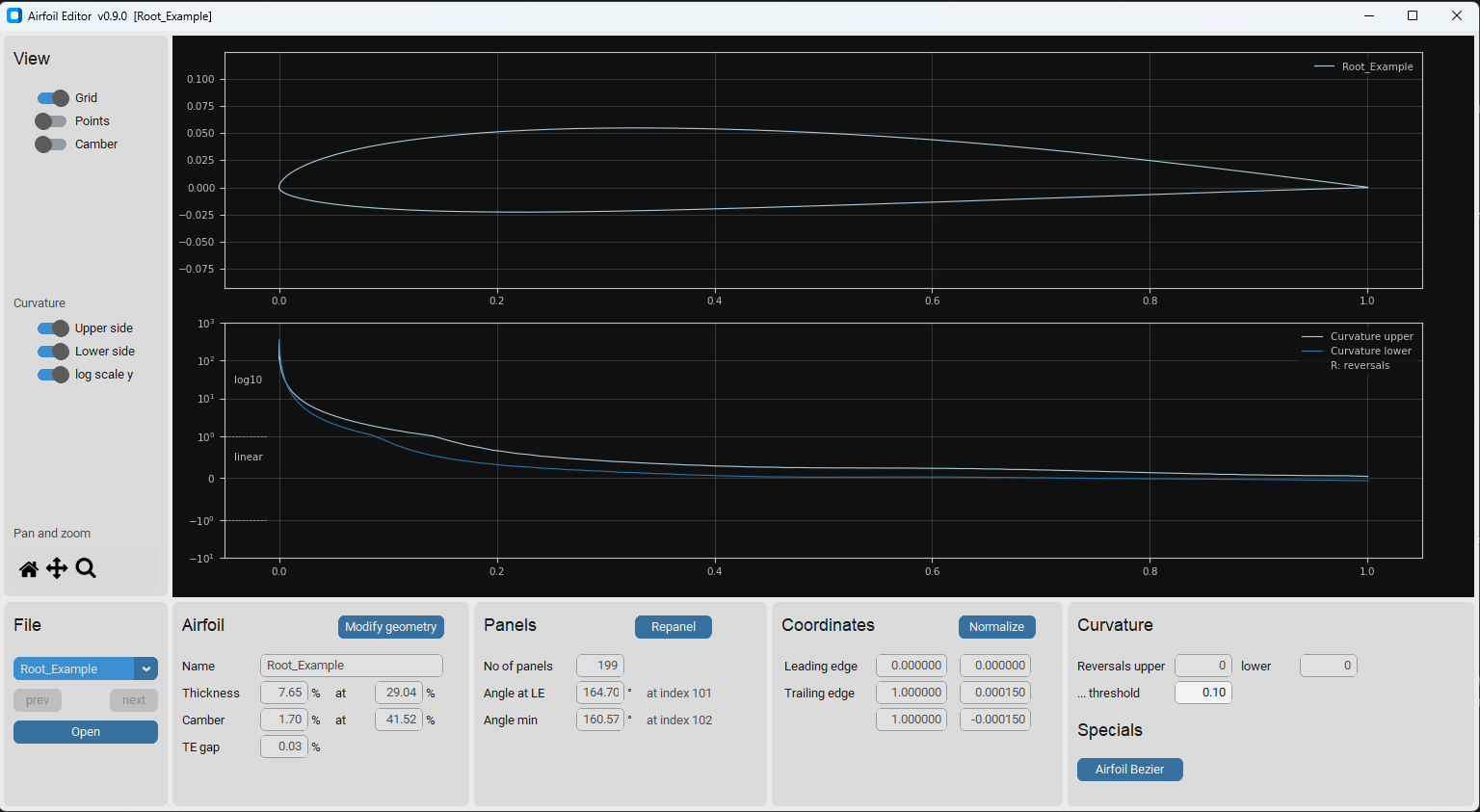
Features:
Grundlegende Konzepte
Wie in Xfoil wird zunächst ein (kubischer) Spline aus den Koordinaten der .dat-Datei des Profils erzeugt. Basierend auf diesem Spline werden dann die Geometrie-Informationen wie Dicke und Wölbung möglichst exakt durch Iteration bestimmt.
Auch die Position der 'echten' Vorderkante eines Profils, die von der „Nullkoordinaten-Vorderkante“ abweichen kann, wird auf Basis dieses Splines ermittelt. Bei der "Normalisierung" des Profils wird diese echte Vorderkante in einer Iteration verwendet, um das Profil zu drehen, zu strecken und zu verschieben, damit es schließlich 0,0 - 1,0 normalisiert ist..
Für die Veränderung der Dicken- und Wölbungs-Geometrie wird der Profil-Spline in zwei neue Splines aufgeteilt, die die Dicken- und Wölbungsverteilung darstellen. Für die Verschiebung des Hochpunkts von Dicke oder Wölbung wird ein Hilfs-Mapping-Spline für die Profilkoordinaten erzeugt, der dem in Xfoil implementierten Ansatz sehr ähnlich ist. Nach diesen Operationen wird das Profil aus Dicke und Wölbung wieder neu aufgebaut.
Das „Re-Paneln“ der Koordinatenpunkte basiert auf einer modifizierten Kosinusverteilung der Punkte entlang der Spline-Bogenlänge. Dieser Verteilungsansatz unterscheidet sich von der in Xfoil implementierten Methode, zeigt aber in der aerodynamischen Berechnung ein schönes Verhalten mit ausgesprochen "runden" Polaren.
Als Beispiel für die Funktionalität der App der Dialog für das Re-Paneln:
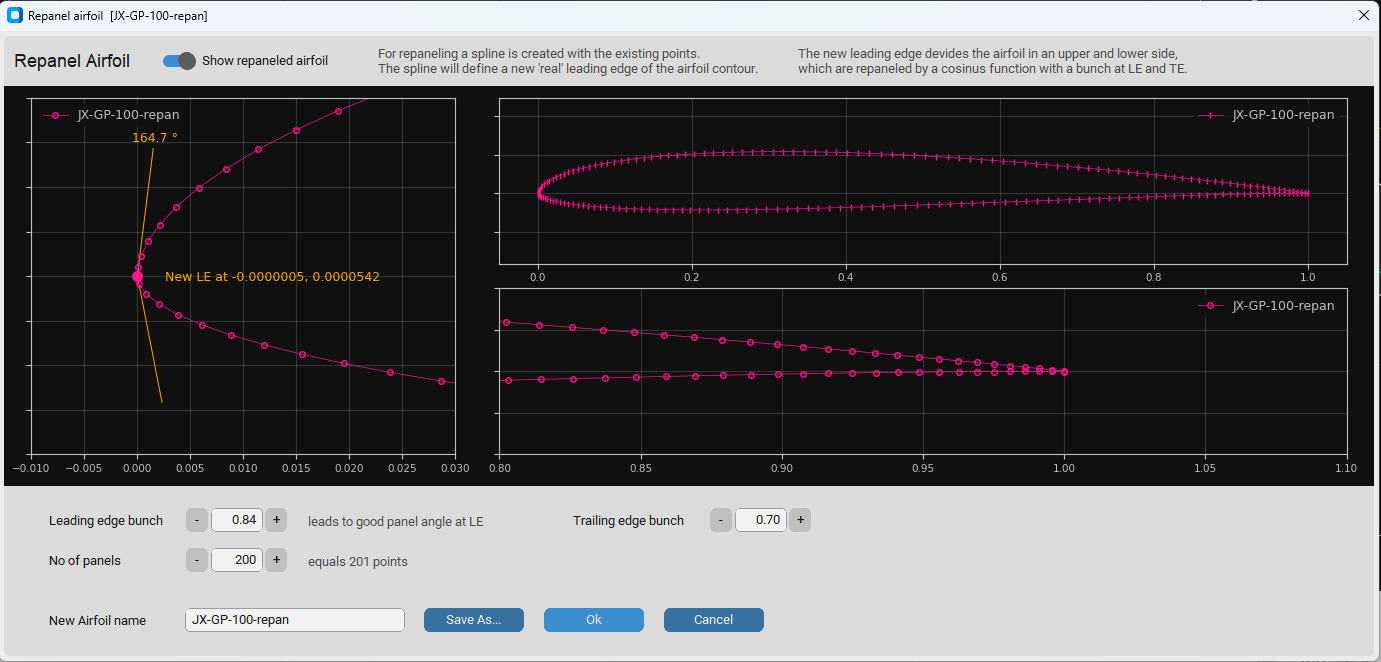
Dialog für das Re-Paneln. Es werden Hinweise für „gesunde“ minimale Winkel zweier Panels gemacht..
Krümmungsverlauf
Eine der beiden Hauptansichten eines Profils im AirfoilEditor ist die Krümmung der Oberfläche. Sie ermöglicht eine schnelle Bewertung der Oberflächenqualität und die Erkennung von Artefakten, wie z. B. einem "Spoiler" an der Hinterkante, der recht häufig vorkommt.
Da die Krümmung von sehr hohen Werten an der Vorderkante zu sehr niedrigen Werten an der Hinterkante übergeht, kann zur besseren Übersicht auf eine logarithmische Skala gewechselt werden.
Bezier-basierte Profile
Etwas versteckt ist die Funktion, ein (neues) Profil auf Basis zweier Bezier-Kurven für Ober- und Unterseite zu definieren. Die Kontrollpunkte der Bezier-Kurve können mit der Maus innerhalb ihrer individuellen Grenzen verschoben werden.
Die Funktion 'Auto adjust' führt eine bestmögliche automatische Anpassung der Bezierkurve an ein bestehendes Profil durch. Dazu wird eine Simplex-Optimierung (Nelder Mead) durchgeführt, um die Abweichung zwischen der Bezierkurve und dem Zielprofil zu minimieren.
Siehe hierzu auch den sehr schönen BezierAirfoilDesigner von Marc, der einen etwas anderen Ansatz für die Optimierung verfolgt. Die Bezier-Daten sind zwischen beiden Programmen übertragbar.
Installation
Der AirfoilEditor ist Teil des 'Planform Creator 2' Projekts und kann zusammen mit diesem von Github geladen werden.
Da der AirfoilEditor in Python geschrieben ist, benötigt man normalerweise eine aktuelle Python-Installation auf dem PC.
Für Windows kann allerdings auch eine fertige Exe-Version inklusive aller benötigten Python-Dateien von https://github.com/jxjo/PlanformCreator2/releases als zip-Datei geladen werden. Diese zip-Datei wird dann einfach in ein Unterverzeichnis „entzippt“. Anschließend kann „AirfoilEditor.exe“ (oder auch „PlanformCreator2.exe“) angeklickt werden.
Möchte man die vorhandene Python-Installation nutzen, lädt man sich nur den Source code von https://github.com/jxjo/PlanformCreator2/releases in ein Verzeichnis. Wenn noch nicht bereits installiert, sind noch folgende Python-Module zu installieren:
Und schon kann es losgehen.
So weit dieser erste kurze Überblick zum AirfoilEditor.
Have Fun!
Jochen
Der kleine 'AirfoilEditor' ist für mich inzwischen zum Schweizer Taschenmesser der alltäglichen Profilarbeit geworden. Verknüpft mit der Dateiendung .dat kann man sich schnell einen Überblick zu einem Profil verschaffen und anschließend durch die Nachbar-Profile in diesem Verzeichnis blättern – und noch ein wenig mehr.
Airfoil Editor
Der AirfoilEditor ist Teil des Planform Creator 2 Projekts und dient dazu, detaillierte Informationen über ein Tragflächen-Profil anzuzeigen und grundlegende Profilmodifikationen vorzunehmen.
Features:
- Ansicht eines Profils und Durchblättern der Profile seines Unterverzeichnisses
- Anzeige der Oberflächen-Krümmung
- Re-Paneln und Normalisieren
- Ändern der Geometrieparameter Dicke, Wölbung und deren Hochpunkte
- Einstellen des Hinterkanten Spalts
- Erstellen einer Bezier-basierten Kopie
Grundlegende Konzepte
Wie in Xfoil wird zunächst ein (kubischer) Spline aus den Koordinaten der .dat-Datei des Profils erzeugt. Basierend auf diesem Spline werden dann die Geometrie-Informationen wie Dicke und Wölbung möglichst exakt durch Iteration bestimmt.
Auch die Position der 'echten' Vorderkante eines Profils, die von der „Nullkoordinaten-Vorderkante“ abweichen kann, wird auf Basis dieses Splines ermittelt. Bei der "Normalisierung" des Profils wird diese echte Vorderkante in einer Iteration verwendet, um das Profil zu drehen, zu strecken und zu verschieben, damit es schließlich 0,0 - 1,0 normalisiert ist..
Für die Veränderung der Dicken- und Wölbungs-Geometrie wird der Profil-Spline in zwei neue Splines aufgeteilt, die die Dicken- und Wölbungsverteilung darstellen. Für die Verschiebung des Hochpunkts von Dicke oder Wölbung wird ein Hilfs-Mapping-Spline für die Profilkoordinaten erzeugt, der dem in Xfoil implementierten Ansatz sehr ähnlich ist. Nach diesen Operationen wird das Profil aus Dicke und Wölbung wieder neu aufgebaut.
Das „Re-Paneln“ der Koordinatenpunkte basiert auf einer modifizierten Kosinusverteilung der Punkte entlang der Spline-Bogenlänge. Dieser Verteilungsansatz unterscheidet sich von der in Xfoil implementierten Methode, zeigt aber in der aerodynamischen Berechnung ein schönes Verhalten mit ausgesprochen "runden" Polaren.
Als Beispiel für die Funktionalität der App der Dialog für das Re-Paneln:
Dialog für das Re-Paneln. Es werden Hinweise für „gesunde“ minimale Winkel zweier Panels gemacht..
Krümmungsverlauf
Eine der beiden Hauptansichten eines Profils im AirfoilEditor ist die Krümmung der Oberfläche. Sie ermöglicht eine schnelle Bewertung der Oberflächenqualität und die Erkennung von Artefakten, wie z. B. einem "Spoiler" an der Hinterkante, der recht häufig vorkommt.
Da die Krümmung von sehr hohen Werten an der Vorderkante zu sehr niedrigen Werten an der Hinterkante übergeht, kann zur besseren Übersicht auf eine logarithmische Skala gewechselt werden.
Bezier-basierte Profile
Etwas versteckt ist die Funktion, ein (neues) Profil auf Basis zweier Bezier-Kurven für Ober- und Unterseite zu definieren. Die Kontrollpunkte der Bezier-Kurve können mit der Maus innerhalb ihrer individuellen Grenzen verschoben werden.
Die Funktion 'Auto adjust' führt eine bestmögliche automatische Anpassung der Bezierkurve an ein bestehendes Profil durch. Dazu wird eine Simplex-Optimierung (Nelder Mead) durchgeführt, um die Abweichung zwischen der Bezierkurve und dem Zielprofil zu minimieren.
Siehe hierzu auch den sehr schönen BezierAirfoilDesigner von Marc, der einen etwas anderen Ansatz für die Optimierung verfolgt. Die Bezier-Daten sind zwischen beiden Programmen übertragbar.
Installation
Der AirfoilEditor ist Teil des 'Planform Creator 2' Projekts und kann zusammen mit diesem von Github geladen werden.
Da der AirfoilEditor in Python geschrieben ist, benötigt man normalerweise eine aktuelle Python-Installation auf dem PC.
Für Windows kann allerdings auch eine fertige Exe-Version inklusive aller benötigten Python-Dateien von https://github.com/jxjo/PlanformCreator2/releases als zip-Datei geladen werden. Diese zip-Datei wird dann einfach in ein Unterverzeichnis „entzippt“. Anschließend kann „AirfoilEditor.exe“ (oder auch „PlanformCreator2.exe“) angeklickt werden.
Möchte man die vorhandene Python-Installation nutzen, lädt man sich nur den Source code von https://github.com/jxjo/PlanformCreator2/releases in ein Verzeichnis. Wenn noch nicht bereits installiert, sind noch folgende Python-Module zu installieren:
pip3 install numpy
pip3 install matplotlib
pip3 install customtkinter
pip3 install termcolor
pip3 install colorama
pip3 install ezdxfUnd schon kann es losgehen.
So weit dieser erste kurze Überblick zum AirfoilEditor.
Have Fun!

Jochen

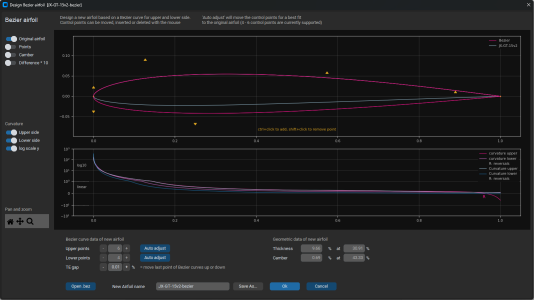
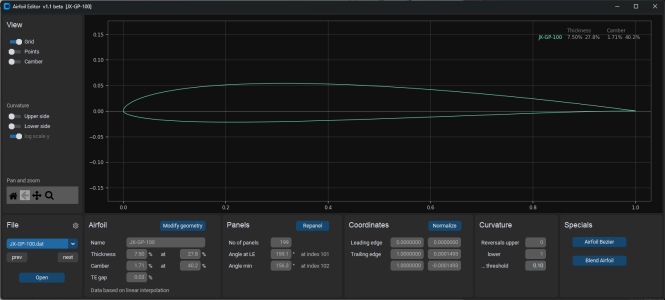
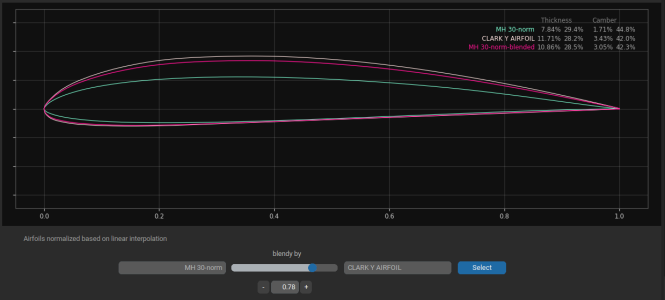

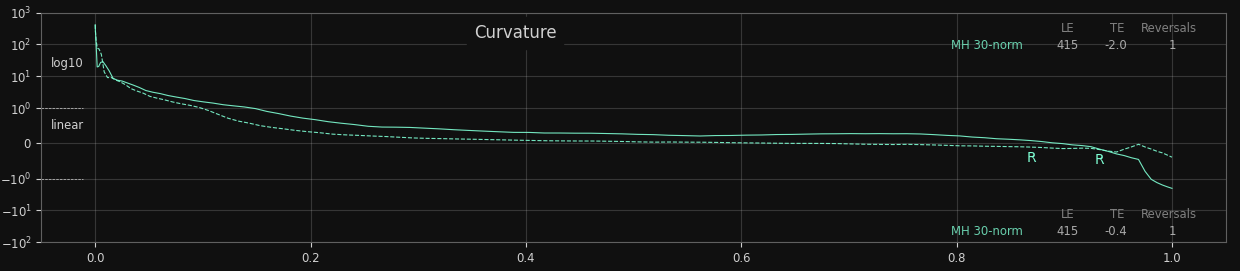
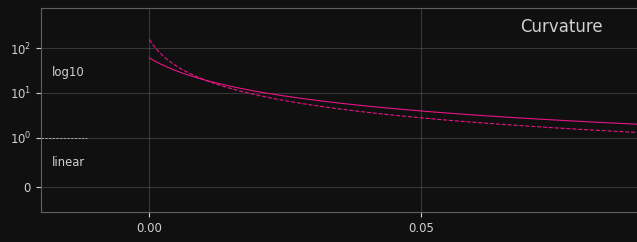
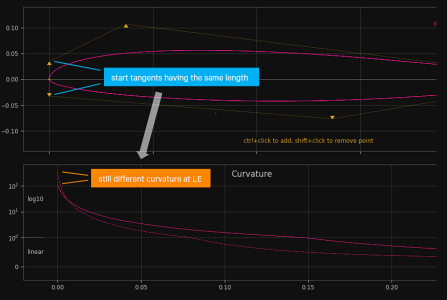
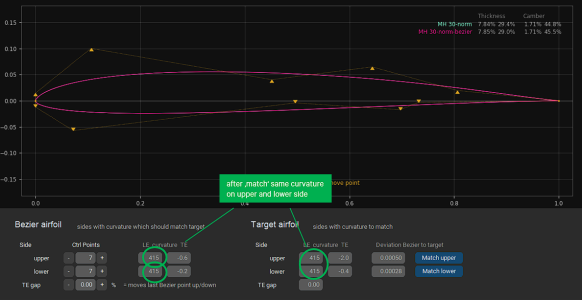

 ....
....